如何在EditPlus中修改HTML模板
知识问答 2022-03-31 20:51:16 admin
我们使用EditPlus新建HTML文件的时候,默认都会自带HTML基本的结构。这其实就是EditPlus中的HTML模板所起的作用。那么如何修改EditPlus中的HTML模板呢?下面小编给大家分享一下。
操作方法
【步骤01】
首先我们打开EditPlus软件,点击Tools菜单,然后点击下拉菜单中的Preferences选项,如下图所示
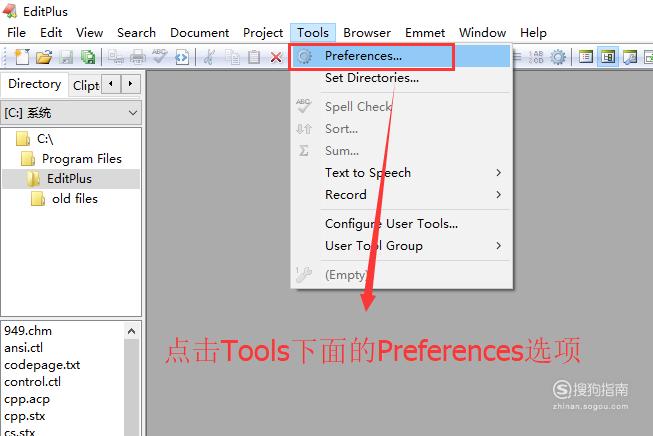
【步骤02】
在弹出的Preferences界面中,点击左侧的File菜单下面的Templates选项,然后选中HTML,点击下方的打开按钮,如下图所示
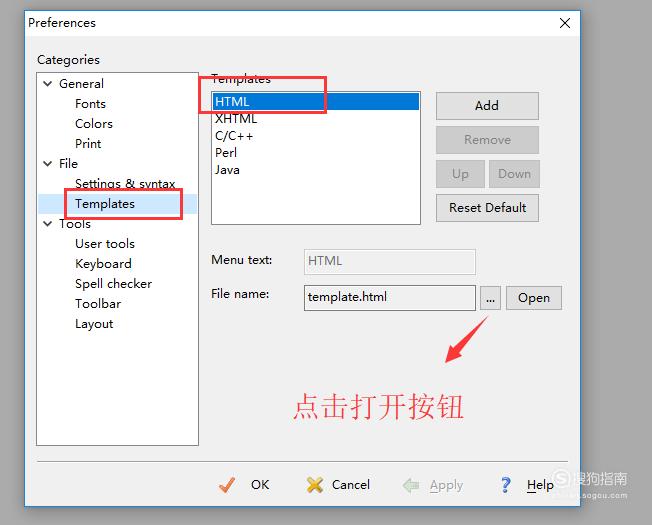
【步骤03】
接下来EditPlus会弹出选择文件的菜单,路径会自动定位到模板文件所在的位置,如下图所示
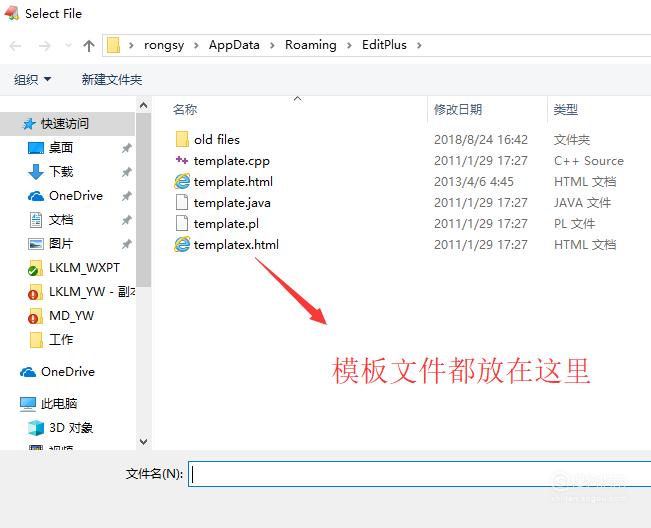
【步骤04】
我们打开HTML的模板文件template.html,它的默认的结构如下图所示
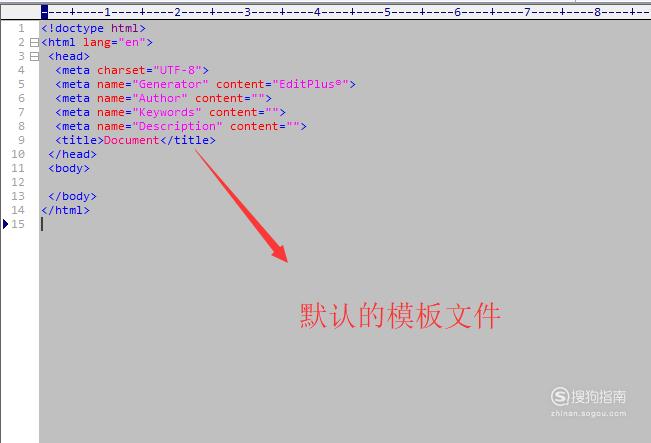
【步骤05】
接下来我们修改一下模板文件的内容,在body区域中添加一些内容,如下图所示
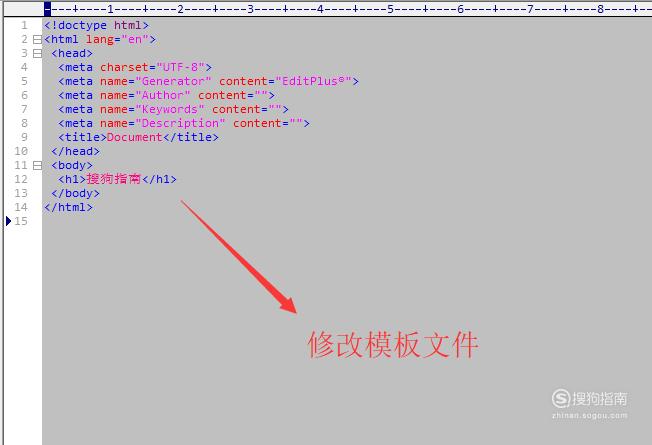
【步骤06】
然后我们点击顶部的File菜单,在选择下拉菜单中的New选项,然后选择HTML Page选项,如下图所示
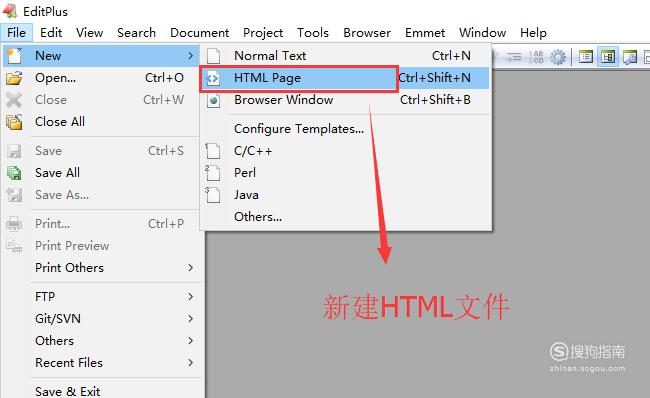
【步骤07】
新建好页面以后直接运行文件,我们就可以看到浏览器渲染后的内容是我们刚才改过的模板,如下图所示
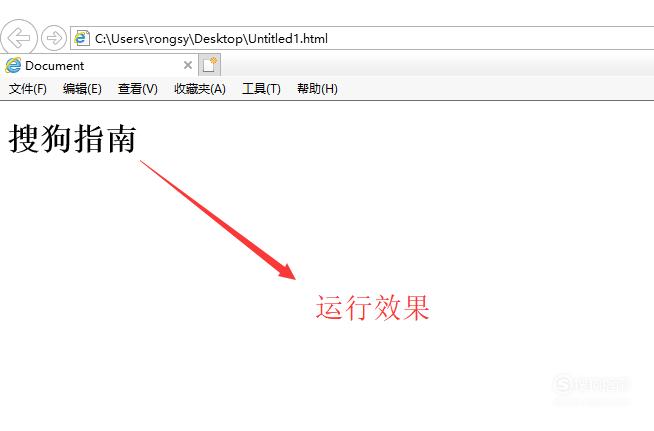
【步骤08】
最后如果想回归原来的默认状态的话只需要打开Preferences界面,然后点击Reset Default按钮即可,如下图所示
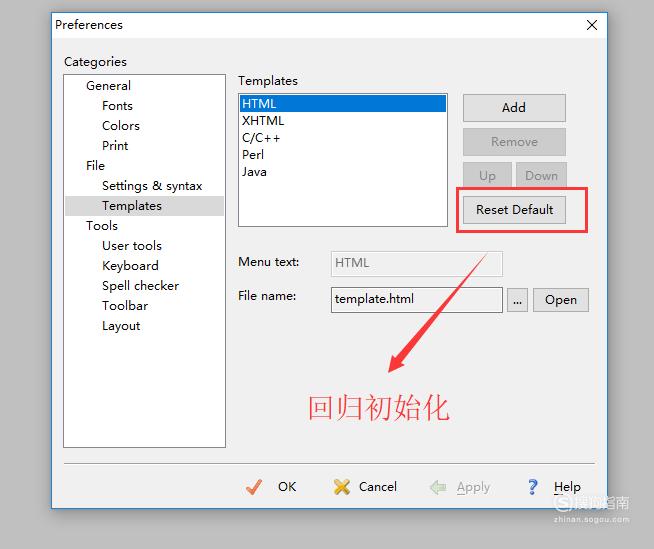
标签:
相关文章
发表评论

评论列表